วิธีเปิดใช้งานการตั้งค่าการสร้าง ReFS Dev Drive ใหม่บน Windows 11

หากต้องการเปิดใช้งานการสร้าง ReFS Dev Drive ใหม่บน Windows 11 ให้เปิด ViveTool และรันคำสั่ง vivetool /enable /id:42866187

บนWindows 11 (และ 10) คุณสามารถปิดการใช้งาน"Fast Startup"ได้อย่างน้อยสองวิธีผ่านการตั้งค่าตัวเลือกการใช้พลังงานของแผงควบคุมหรือพร้อมท์คำสั่ง และในคู่มือนี้ คุณจะได้เรียนรู้วิธีการ
Fast Startup เป็นคุณลักษณะที่เกี่ยวข้องกับพลังงานที่ช่วยให้คอมพิวเตอร์ของคุณบูตได้เร็วขึ้น โดยผสมผสานการไฮเบอร์เนตและการปิดระบบปกติเพื่อให้สามารถเริ่มต้นระบบได้รวดเร็วยิ่งขึ้น กล่าวอีกนัยหนึ่ง เมื่อเปิดใช้งานคุณสมบัตินี้ ระบบจะบันทึกเคอร์เนล ไดรเวอร์ และสถานะระบบลงในไฟล์ไฮเบอร์เนต (hiberfil.sys) จากนั้นคอมพิวเตอร์จะปิดลง แต่จะไม่บันทึกเซสชันเดสก์ท็อปและแอปที่รันอยู่ เมื่อคอมพิวเตอร์เปิดขึ้น ระบบจะโหลดเนื้อหาจากไฟล์ไฮเบอร์เนตเพื่อให้กลับมาทำงานต่อได้รวดเร็วยิ่งขึ้น
แม้ว่าจะเป็นคุณสมบัติที่มีประโยชน์ในการเข้าสู่เดสก์ท็อปเร็วขึ้น แต่การเริ่มต้นอย่างรวดเร็วก็อาจทำให้เกิดปัญหาได้เช่นกัน ตัวอย่างเช่น อาจทำให้เกิดข้อขัดแย้งเมื่อติดตั้งการอัปเดต การจัดการอุปกรณ์จัดเก็บข้อมูลด้วยการเข้ารหัส หรือในระบบดูอัลบูต เนื่องจากจะไม่อนุญาตให้คุณเข้าถึงไดรฟ์จากการตั้งค่าอื่น ในบางระบบ คุณอาจไม่สามารถเข้าถึงเฟิร์มแวร์ของเมนบอร์ด (UEFI หรือ BIOS) ได้หากเปิดใช้งาน Fast Startup
ไม่ว่าปัญหาจะเป็นอย่างไร บน Windows 11 หรือแม้กระทั่งบนWindows 10คุณสามารถเปิดหรือปิดการเริ่มต้นอย่างรวดเร็วได้ผ่านแผงควบคุมหรือพร้อมท์คำสั่ง
คู่มือนี้จะสอนวิธีเปิดหรือปิดใช้งานคุณลักษณะ Fast Startup บน Windows 11 (หรือ 10)
ปิดการใช้งานการเริ่มต้นอย่างรวดเร็วบน Windows 11
หากต้องการปิดใช้งาน Windows 11 “Fast Startup” ให้ใช้ขั้นตอนเหล่านี้:
เปิดเริ่มบน Windows 11
ค้นหาแผงควบคุมแล้วคลิกผลลัพธ์ด้านบนสุดเพื่อเปิดแอป
คลิกที่ฮาร์ดแวร์และเสียง (ใน มุมมอง "หมวดหมู่" )
คลิกที่ ตัวเลือกการ ใช้พลังงาน
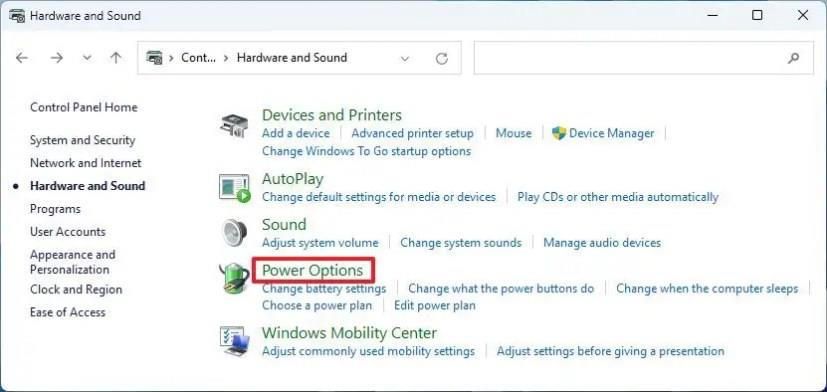
คลิกตัว เลือก "เลือกสิ่งที่ปุ่มเปิดปิดทำ"จากบานหน้าต่างด้านซ้าย
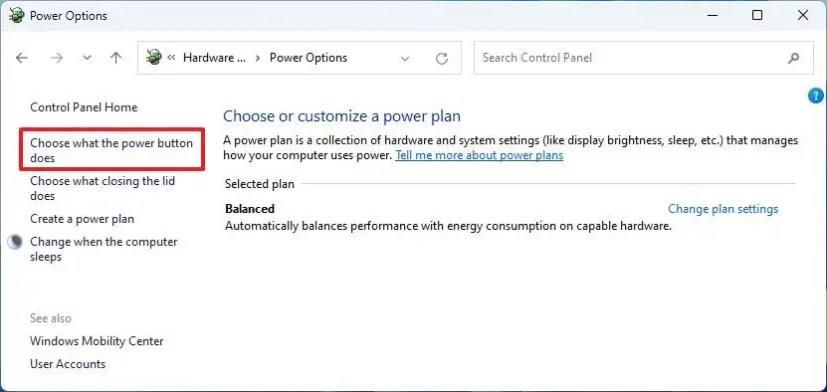
คลิกตัวเลือก"เปลี่ยนการตั้งค่าที่ไม่สามารถใช้งานได้ในขณะนี้"
ยกเลิก การเลือกตัวเลือก "เปิดการเริ่มต้นอย่างรวดเร็ว"เพื่อปิดใช้งานคุณลักษณะนี้ใน Windows 11
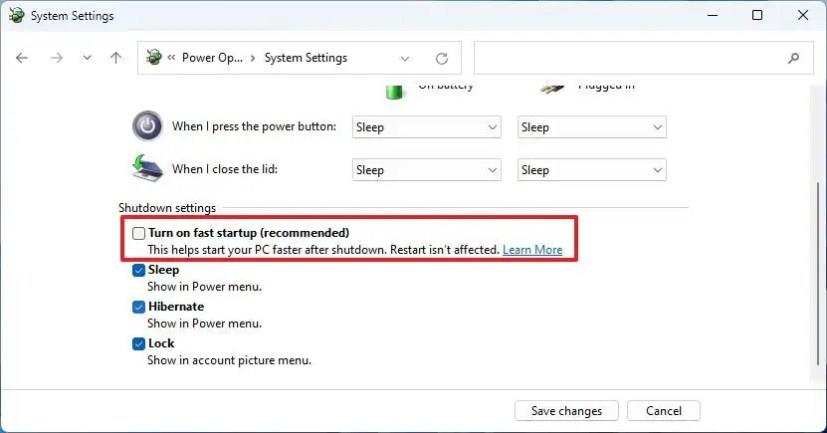
(ไม่บังคับ) ทำเครื่องหมายที่ ตัวเลือก "เปิดการเริ่มต้นอย่างรวดเร็ว"เพื่อเปิดใช้งานคุณสมบัติ
เมื่อคุณทำตามขั้นตอนต่างๆ เสร็จแล้ว คุณลักษณะที่ช่วยให้ระบบปฏิบัติการบูตเร็วขึ้นจะถูกปิดใช้งาน
ปิดการใช้งานการเริ่มต้นอย่างรวดเร็วบน Windows 11 จากพร้อมท์คำสั่ง
หากต้องการปิดใช้งานการเริ่มต้นอย่างรวดเร็วจาก Command Prompt บน Windows 11 ให้ใช้ขั้นตอนเหล่านี้:
เปิดเริ่ม _
ค้นหาCommand Prompt (หรือ PowerShell) คลิกขวาที่ผลลัพธ์ด้านบนแล้วเลือกตัวเลือกRun as administrator
พิมพ์คำสั่งต่อไปนี้เพื่อปิดการใช้งาน Fast Startup บน Windows 11 และกดEnter :
ปิด powercfg /h
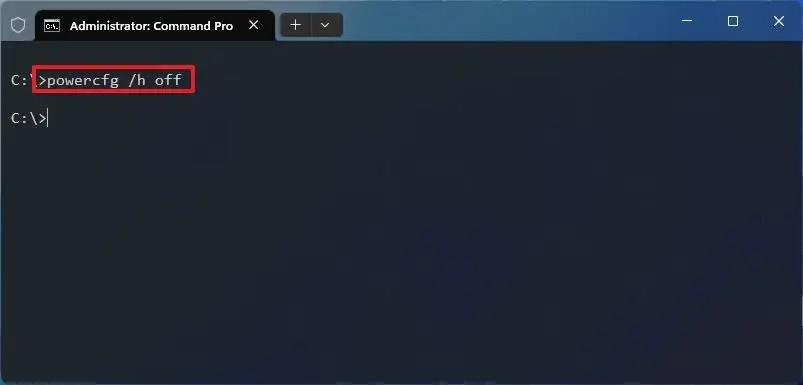
(ไม่บังคับ) พิมพ์คำสั่งต่อไปนี้เพื่อเปิดใช้งาน Fast Startup บน Windows 11 แล้วกดEnter :
เปิด powercfg /h
หลังจากคุณทำตามขั้นตอนต่างๆ เสร็จแล้ว คำสั่งจะสั่งให้ระบบปิดการใช้งาน Fast Startup บน Windows 11 (หรือ 10)
หากต้องการปิดใช้งานการเริ่มต้นอย่างรวดเร็วจาก Group Policy ให้ใช้ขั้นตอนเหล่านี้:
เปิดเริ่ม _
ค้นหา gpedit.mscและคลิกผลลัพธ์ด้านบนสุดเพื่อเปิดLocal Group Policy Editor
เรียกดูเส้นทางต่อไปนี้:
การกำหนดค่าคอมพิวเตอร์ > เทมเพลตการดูแลระบบ > ระบบ > ปิดเครื่อง
คลิกสองครั้งที่ นโยบาย"ต้องใช้การเริ่มต้นอย่างรวดเร็ว"
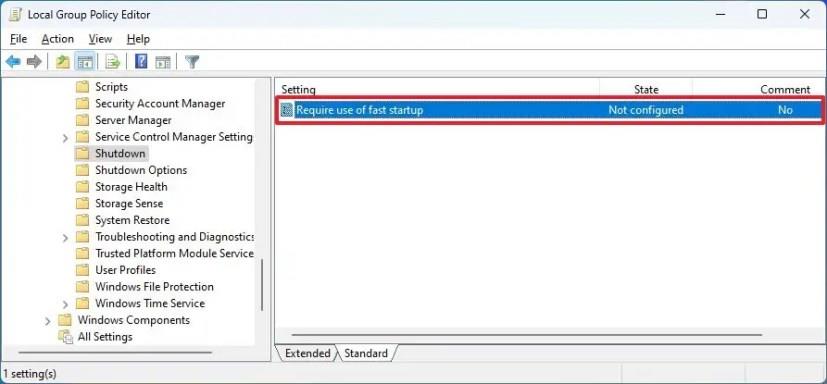
เลือกตัวเลือกปิดการใช้งาน
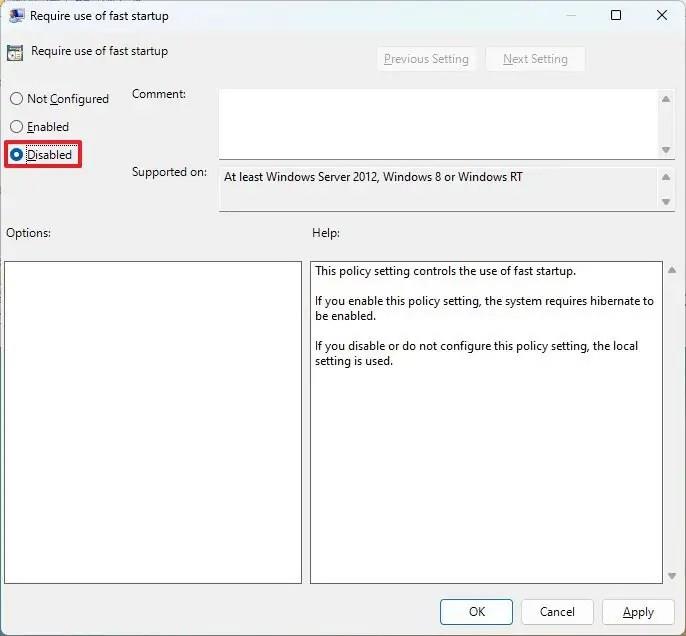
คลิกปุ่มใช้
คลิกปุ่มตกลง
เมื่อคุณทำตามขั้นตอนต่างๆ เสร็จแล้ว ระบบปฏิบัติการจะไม่ใช้ Faster Startup อีกต่อไป
หากต้องการปิดการเริ่มต้นระบบอย่างรวดเร็วจาก Registry บน Windows 11 ให้ใช้ขั้นตอนเหล่านี้:
เปิดเริ่ม _
ค้นหาregeditและคลิกผลลัพธ์ด้านบนสุดเพื่อเปิดRegistry
นำทางไปยังเส้นทางต่อไปนี้:
HKEY_LOCAL_MACHINE\SYSTEM\CurrentControlSet\Control\Session Manager\Power
คลิกขวาที่ คีย์ HiberbootEnabledและเลือกตัวเลือกModify
เปลี่ยนค่าจาก1เป็น0เพื่อปิดใช้งาน Fast Startup
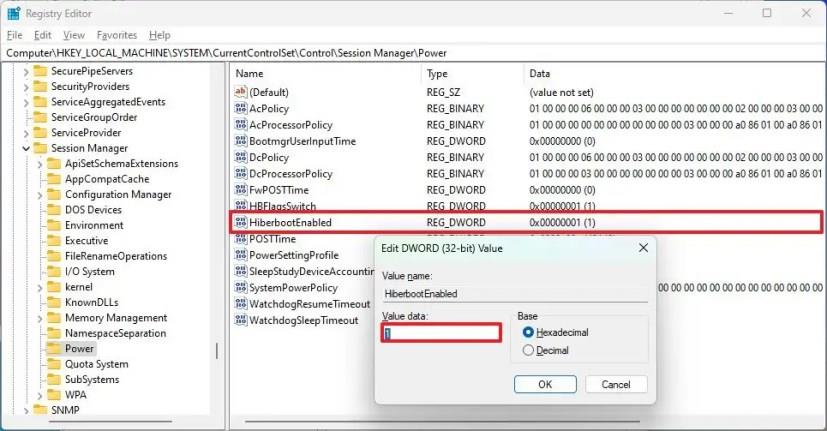
คลิกปุ่มตกลง
รีสตาร์ทคอมพิวเตอร์
หลังจากคุณทำตามขั้นตอนต่างๆ เสร็จสิ้น คุณลักษณะ Fast Start จะถูกปิดใช้งานบนคอมพิวเตอร์
คำถามที่พบบ่อย
ฉันควรปิดการใช้งาน Fast Startup บน Windows 11 หรือไม่
คุณควรปิดการใช้งาน Fast Start เมื่อเกิดปัญหากับการอัปเดต การขัดแย้งกับแอพ หรือคุณวางแผนที่จะตั้งค่าระบบดูอัลบูตเท่านั้น มิฉะนั้น คุณควรเปิดใช้งานคุณสมบัตินี้ต่อไป
เป็นไปได้ไหมที่จะปิดการใช้งาน Fast Startup บน Windows 11
ใช่ คุณสามารถปิดใช้งานการเริ่มต้นระบบอย่างรวดเร็วบน Windows 11 ได้ อย่างไรก็ตาม คุณต้องพิจารณาถึงผลกระทบต่อประสิทธิภาพการทำงานโดยไม่ต้องใช้คุณลักษณะนี้
ฉันจะปิดการใช้งาน Fast Startup อย่างถาวรได้อย่างไร
เมื่อปิดใช้งาน Fast Startup โดยใช้วิธีใด ๆ ที่มี คุณจะต้องเปิดใช้งานอีกครั้งด้วยตนเอง วิธีที่ง่ายที่สุดในการปิดคุณสมบัตินี้คือจากการตั้งค่า "ตัวเลือกพลังงาน" ในแผงควบคุม
หากต้องการเปิดใช้งานการสร้าง ReFS Dev Drive ใหม่บน Windows 11 ให้เปิด ViveTool และรันคำสั่ง vivetool /enable /id:42866187
หากต้องการเปิดใช้งานการตั้งค่าการจัดการดิสก์เสมือนใหม่ใน Windows 11 ให้เปิด ViveTool และรันคำสั่ง vivetool /enable /id:42401084
หากต้องการลดขนาดของฐานข้อมูลการจัดทำดัชนี Windows.db บน Windows 11 ให้เปิดตัวเลือกการจัดทำดัชนีและสร้าง batabase ใหม่สำหรับการตั้งค่าขั้นสูง
หากต้องการรีเซ็ต Outlook บน Windows 11 ให้เปิดการตั้งค่า > แอป > แอปที่ติดตั้ง เปิดตัวเลือกขั้นสูงสำหรับ Outlook แล้วคลิกปุ่มรีเซ็ต
หากต้องการเปิดใช้งานตัวเลือกวิดเจ็ตใหม่บน Windows 11 บน Command Prompt (admin) ให้รันคำสั่ง vivetool /enable /id:43040593
หากคุณกำลังทำงานกับแอปรุ่นเก่าหรือไม่ต้องการรับการแจ้งเตือนเกี่ยวกับแอปที่พยายามทำการเปลี่ยนแปลง คุณสามารถปิดใช้งาน UAC บน Windows 10 ได้
หากต้องการส่งออกกฎไฟร์วอลล์เฉพาะบน Windows 11 ให้ส่งออกคีย์รีจิสทรี FirewallRules แก้ไขไฟล์เพื่อรวมกฎ นำเข้ากฎโดยใช้ .reg
การออกแบบตัวจัดการงานใหม่พร้อมใช้งานบน Windows 11 และนี่คือขั้นตอนในการเปิดใช้งานการพัฒนาเบื้องต้นในรุ่น 22557
หากต้องการปิดใช้งานบัญชีใน Windows 11 ให้เปิด CMD และเรียกใช้บัญชีผู้ใช้เน็ต /active:no หรือ Disable-LocalUser -Name ACCOUNT ใน PowerShell
หากต้องการรีเซ็ตแอปการตั้งค่าเมื่อไม่เปิด ค้างหรือขัดข้องใน Windows 11 ให้เปิดเริ่ม คลิกขวาที่การตั้งค่า เลือกการตั้งค่าแอป คลิกรีเซ็ต
หากต้องการเปลี่ยนชื่อระบบปฏิบัติการในเมนูจัดการการบูตบน Windows 11 ให้เปิด Command Prompt (admin) และเรียกใช้ bcdedit /set {IDENTIFIER} description NEW-NAME
หากต้องการเปิดใช้งานการเปิดการค้นหาโดยโฮเวอร์บน Windows 11 ให้เปิด Command Prompt (admin) และเรียกใช้คำสั่ง vivetool /enable /id:43572857,43572692
หากต้องการเปิดใช้งานการเปลี่ยนแปลง UI รหัสผลิตภัณฑ์ใหม่บน Windows 11 ให้รันคำสั่ง vivetool /enable /id:36390579 และ vivetool /enable /id:42733866 เหล่านี้
หากต้องการแก้ไขปัญหาความเข้ากันได้ของแอปใน Windows 11 ให้เปิดคุณสมบัติของแอป คลิกเรียกใช้เครื่องมือแก้ปัญหาความเข้ากันได้ และใช้การตั้งค่า
หากต้องการเปิดใช้งานการป้องกันฟิชชิ่งขั้นสูงบน Windows 11 ให้ปิดการใช้งาน Window Hello และเปิดการป้องกันฟิชชิ่งในแอพ Windows Security
หากต้องการแก้ไขไดรฟ์ USB ที่ไม่ทำงานบน Windows 11 (ไม่สามารถเข้าถึงได้หรือไม่สามารถฟอร์แมตได้) ให้ใช้ PowerShell Clear-Disk, New-Partition, Format-Volume cmd
หากต้องการเปิดใช้งานประสบการณ์ System Tray ใหม่บน Windows 11 ให้ใช้คำสั่ง vivetool /enable /id:26008830 และ vivetool /enable /id:38764045
หากต้องการเปลี่ยนรหัสผ่านบัญชีภายในเครื่องบน Windows 10 ให้เปิด PowerShell (ผู้ดูแลระบบ) สร้างตัวแปร เลือกบัญชี และใช้รหัสผ่าน
หากต้องการเปิดใช้งานตัวเลือก Widgets pin บน Windows 11 ให้เปิด Command Prompt (admin) และรันคำสั่ง vivetool /enable /id:43636169
ขณะนี้ Windows 11 มีตัวเลือก Never Combine ใหม่เพื่อแสดงป้ายกำกับในแถบงาน และนี่คือวิธีเปิดใช้งานและใช้คุณลักษณะนี้
หากคุณกำลังประสบปัญหาหรือวัฒนธรรม การคืนค่าระบบใน Windows 11 จะช่วยให้คุณสามารถย้อนกลับอุปกรณ์ของคุณไปยังเวอร์ชันก่อนหน้าได้.
หากคุณกำลังมองหาทางเลือกที่ดีที่สุดสำหรับ Microsoft Office นี่คือ 6 โซลูชั่นที่ยอดเยี่ยมในการเริ่มต้น.
บทช่วยสอนนี้จะแสดงให้คุณเห็นว่าคุณสามารถสร้างไอคอนทางลัดบนเดสก์ท็อปWindows ที่เปิด Command Prompt ไปยังตำแหน่งโฟลเดอร์เฉพาะได้อย่างไร
กำลังหาวิธีตั้งวิดีโอเป็นเซิร์ฟเวอร์หน้าจอใน Windows 11 อยู่ใช่ไหม? เราเปิดเผยวิธีการใช้ซอฟต์แวร์ฟรีที่เหมาะสำหรับหลายรูปแบบวิดีโอไฟล์.
คุณรู้สึกรำคาญกับฟีเจอร์ Narrator ใน Windows 11 หรือไม่? เรียนรู้วิธีปิดเสียง Narrator ได้ง่ายๆ ในหลายวิธี
วิธีการเปิดหรือปิดระบบการเข้ารหัสไฟล์ใน Microsoft Windows ค้นพบวิธีการที่แตกต่างกันสำหรับ Windows 11.
ถ้าคีย์บอร์ดของคุณมีการเพิ่มช่องว่างสองครั้ง ให้รีสตาร์ทคอมพิวเตอร์และทำความสะอาดคีย์บอร์ด จากนั้นตรวจสอบการตั้งค่าคีย์บอร์ดของคุณ.
เราจะแสดงวิธีการแก้ไขข้อผิดพลาด Windows ไม่สามารถเข้าสู่ระบบได้เนื่องจากโปรไฟล์ของคุณไม่สามารถโหลดได้เมื่อเชื่อมต่อกับคอมพิวเตอร์ผ่าน Remote Desktop.
เกิดอะไรขึ้นและพินของคุณไม่สามารถใช้งานได้ใน Windows? อย่าตื่นตระหนก! มีสองวิธีที่มีประสิทธิภาพในการแก้ปัญหานี้และคืนการเข้าถึงพินของคุณ.
คุณจะทำอย่างไรเมื่อเวลาในคอมพิวเตอร์ Windows 11 ไม่แสดงเวลาอย่างที่ควรจะเป็น? ลองใช้วิธีแก้ปัญหาเหล่านี้ดูสิ

























